Come limitare il tempo di utilizzo per i bambini su PC Windows 10
2 minuto. leggere
Edizione del
Leggi la nostra pagina informativa per scoprire come puoi aiutare MSPoweruser a sostenere il team editoriale Per saperne di più


È sempre una buona idea limitare la quantità di tempo che i bambini trascorrono con la tecnologia. Microsoft consente ai genitori di impostare l'ora dello schermo sui propri figli in modo che non possano trascorrere più tempo sul laptop. Questa funzionalità è stata aggiunta come parte delle impostazioni della famiglia di Windows 10 ed è molto facile da configurare.
Tuttavia, in primo luogo, devi assicurarti che le impostazioni della tua famiglia siano aggiornate e di aver aggiunto l'account di tuo figlio. Per verificarlo, vai su Impostazioni> Account> Famiglia e altre persone. Assicurati che l'account del bambino venga visualizzato in La mia famiglia. In tal caso, fai clic su Gestisci le impostazioni della famiglia online per impostare il tempo di utilizzo sull'account bambino.
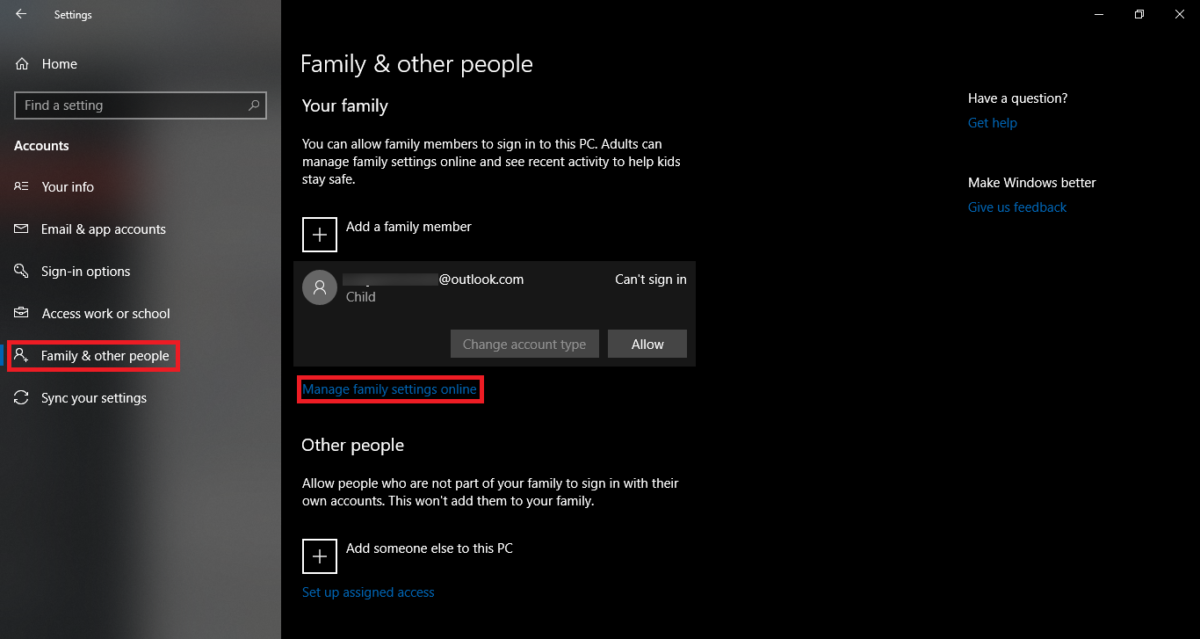
Per gestire l'account dovrai accedere utilizzando il tuo account (non l'account di tuo figlio). Una volta fatto, vedrai l'account di tuo figlio in alto sotto "La tua famiglia". Da qui puoi gestire un paio di cose come spendere soldi in Store, Tempo di utilizzo, ecc. Per ora, fai clic su Tempo di utilizzo.
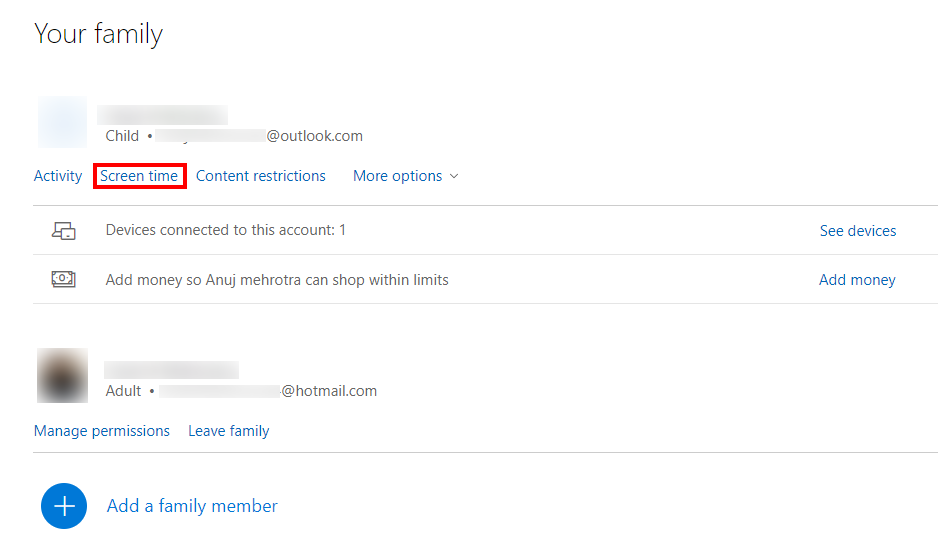
Una volta aperta la finestra Screen Time, sarai in grado di selezionare diversi dispositivi in cui desideri applicare il tempo di utilizzo come Xbox o PC. Puoi anche impostare lo stesso tempo di utilizzo sia per Xbox che per PC. Per ora, ruota il "” attiva e otterrai una tabella con giorni e ora. Microsoft consente agli utenti di impostare orari e giorni specifici per tuo figlio.
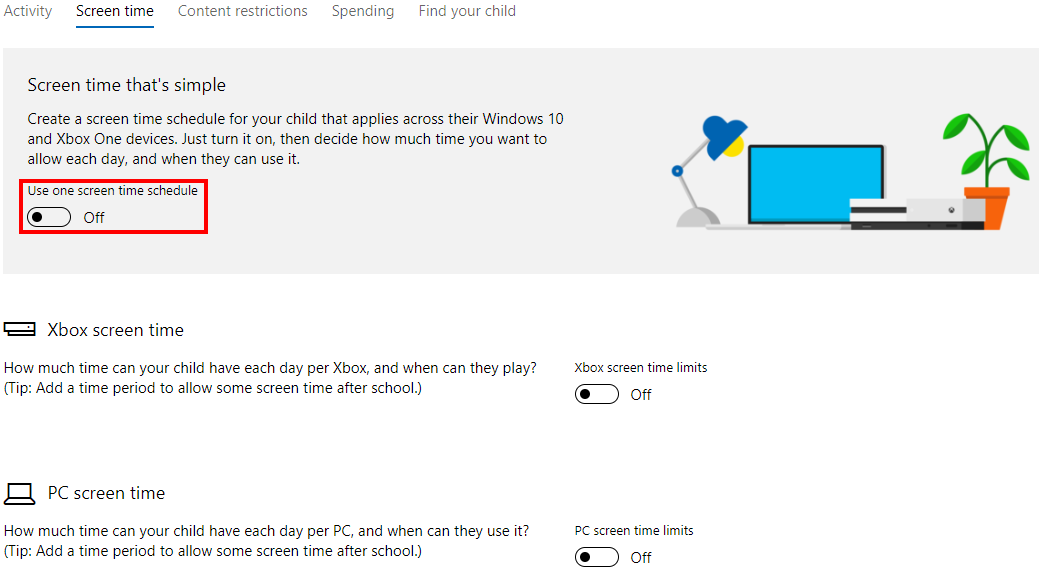
Per specificare il tempo di utilizzo, seleziona il tempo massimo programmato e quindi fai clic sulla quantità di tempo che desideri consentire. Ad esempio, ho selezionato 2 ore di domenica.
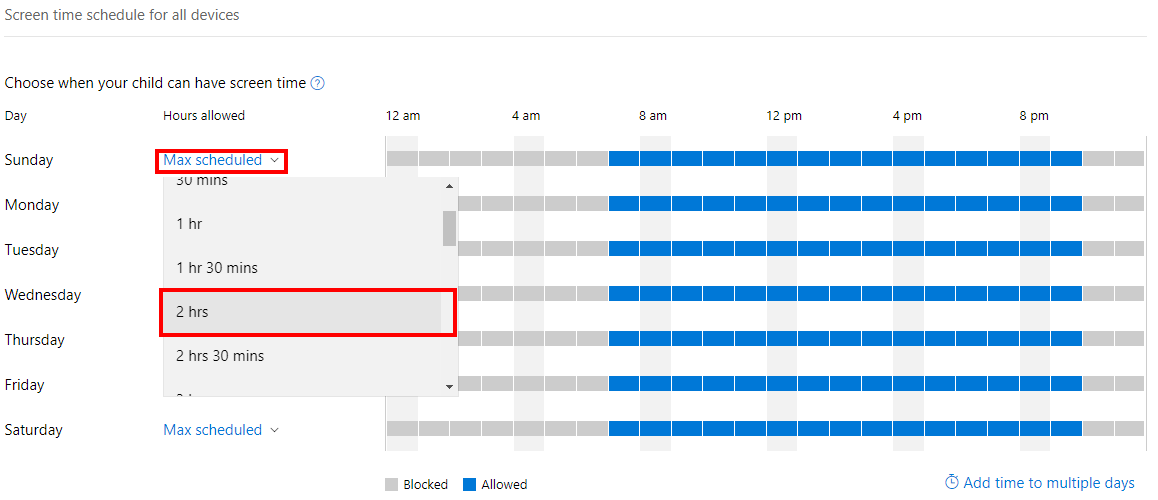
Una volta terminato, fai clic sulla sequenza temporale per specificare l'ora esatta che desideri consentire. Ad esempio, ho selezionato 2 slot da 1 ora ciascuno. Una volta terminato, premi salva per applicare le modifiche apportate.
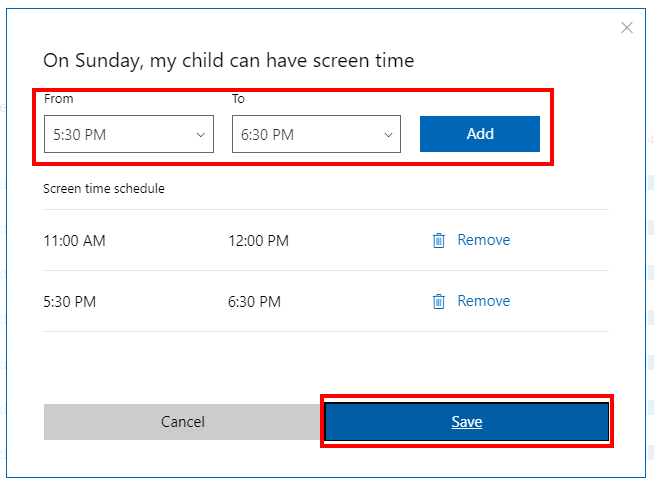
Ora dovrai ripetere il processo per tutti i giorni. Puoi anche selezionare aggiungi tempo a più giorni (in basso a destra) se desideri ripetere un'ora specifica su più giorni. Questo è il modo in cui specifichi il tempo di utilizzo su Windows 10.









Forum degli utenti
0 messaggi